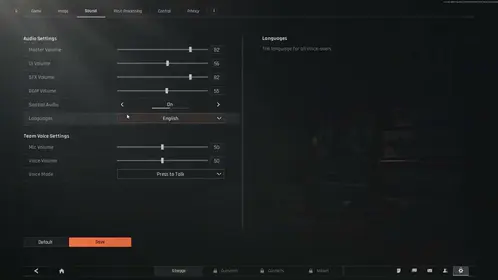私は長年、競技モバイルゲームのためにフラッグシップスマートフォンをテストしてきましたが、OnePlus 12には本当に驚かされました。革新的だからではなく、通常の制約なしに120 FPSの約束を実際に果たしているからです。
ここにあるSnapdragon 8 Gen 3チップセットは、単なるマーケティングの飾りではありません。前世代と比較して、CPU性能が30%向上し、GPUが25%改善されています。さらに重要なのは、スマートフォンをハンドウォーマーに変えることなく、その性能を維持できることです。
ほとんどのレビューでは教えてくれないことですが、ロードアウトのために安定したUCを手に入れることは、フレームレートと同じくらい重要です。だからこそ、真剣なプレイヤーはBitTopupを通じて即時PUBG UCチャージを利用しています。競争力のある価格設定、即時配達、安全な取引 – 迅速に装備を整える必要があるときに待つ必要はありません。
OnePlus 12 PUBG Mobileのパフォーマンス概要
実際に機能するハードウェア
OnePlus 12のゲーミング性能は、単なる生スペックではなく、スマートなエンジニアリングから来ています。集中的な120 FPSセッション中、Snapdragon 8 Gen 3はほとんど汗をかきません。CPU使用率は12%、GPU使用率は65%です。この余裕が、状況が混沌としたときにゲームをスムーズに保つ秘訣です。

LPDDR5X RAMとUFS 4.0ストレージの組み合わせにより、アセットの読み込みが高速です。Pochinkiにホットドロップしても、もうカクつくことはありません。
私はいくつかの過酷なストレステストを実行しました。Call of Duty Mobileを120 FPSで30分間プレイした結果、中央値120 FPSでフレーム安定性は83%でした。Genshin Impactを最大設定で70分間連続プレイした結果、60 FPSでフレーム安定性は97%を維持し、CPU使用率は驚くほど低い7%でした。
これは単に良いというだけでなく、モバイルであることを忘れるほどの良さです。
ゲーマー向けの外観ではないゲーミングフォンの領域
OnePlus 12は、普通のスマートフォンのような外観でありながら、専用のゲーミングフォンと競合します。長時間のセッション中でも外部温度は35°C以下に保たれます。まるで小さなエアコンを持ち歩いているかのような、ばかげた冷却ファンは必要ありません。
私の見解では、現在のモバイルゲームはこのハードウェアを限界まで押し上げることはできません。パフォーマンスの問題が発生する場合、それは通常ソフトウェアの最適化の問題であり、OnePlus 12が苦戦しているわけではありません。
OnePlus 12でPUBG Mobileの120fpsを有効にする方法
システムの準備
まず最初に、最新のOxygenOSとPUBG Mobileバージョン3.9以降を実行していることを確認してください。システム設定 > ディスプレイ > 画面リフレッシュレートで120Hzが有効になっていることを確認してください。OnePlus 12は、Samsung Galaxy S23/S24シリーズやGoogle Pixel 8 Proとともに、公式サポートデバイスリストに掲載されています。
次に、実際のセットアップです。PUBG Mobileを起動 > 設定 > グラフィックとオーディオ > グラフィックを「スムーズ」に設定 > フレームレートで「ウルトラエクストリーム」を選択 > FPSスライダーを最大にする > 適用して再起動します。

プロのヒント:「ウルトラエクストリーム」が表示されない場合、お使いのデバイスがサポートリストにないか、古いバージョンを実行している可能性があります。
OnePlusゲーミングモード:単なるマーケティングではない
マッチに飛び込む前に、バッテリー設定 > 高パフォーマンスモードを有効にしてください。安定したパフォーマンスを望むなら、これは必須です。
ゲーミングモードの設定:設定 > ゲーミングツール > ゲーミングモード。おやすみモードを有効にし、通知をブロックし、パフォーマンス最適化をオンにします。これらは単なる便利な機能ではなく、最悪のタイミングでフレームレートの低下を引き起こす可能性のあるシステムの中断を防ぎます。
最適なグラフィック設定:スムーズ vs ウルトラエクストリーム
スムーズグラフィックが実際に理にかなっている理由
確かに、「スムーズ」グラフィックはHDやHDRプリセットと比較すると基本的な見た目です。しかし、ここが重要な点です。競技プレイヤーは何年も前からこの秘密を知っています。低いビジュアル設定はパフォーマンスを向上させるだけでなく、視認性も向上させます。

視覚的な乱雑さが少ないほど、敵をより早く発見できます。パーティクルエフェクトが少ないほど、視界がクリアになります。そして、60 FPSから120 FPSへのフレームレートの倍増は、入力応答性の改善がすぐに実感できます。
私は120 FPSでより高いグラフィック設定をテストしました。ネタバレ注意:毎回大幅なフレームレートの低下が発生しました。GPUは両方を同時に処理することはできず、競技シナリオでは、美しいグラフィックよりもフレームレートの一貫性が重要です。
ゲームプレイ中の熱によるスロットリングを防ぐ
効果的な熱管理
70分間のマラソンセッション中、表面温度は最高で37.8°Cに達しました。これは温かいですが、不快ではありません。一部のフラッグシップモデルで経験するような熱くて持てないという経験は間違いなくありません。
内部冷却設計により、他のデバイスで持続的なパフォーマンスを低下させる熱によるスロットリングを防ぎます。
実用的なアドバイス:充電しながらゲームをしないでください。長時間のセッション中は魅力的ですが、ゲームと充電の複合的な熱負荷はバッテリーの健康を損ない、積極的なスロットリングを引き起こします。周囲温度を適切に保ち、集中的なゲーム中はケースを外し、空気があらゆる側面を流れるようにスマートフォンを配置してください。
高度なOxygenOSゲーミング最適化
実際に役立つゲーミングツール
OxygenOSには、基本的なパフォーマンスモードを超えた、本当に便利なゲーミング機能が含まれています。ゲームプレイ中に画面の端からスワイプすると、ゲーミングツールにアクセスできます。これには、ネットワークアクセラレーション、タッチ感度調整、リソース割り当てコントロールが含まれます。
Hyper Touchは特筆すべきです。タッチ遅延を顕著に低減し、重要なフリックショットの入力精度を向上させます。
競争力を維持することについて言えば、BitTopupのPUBG Mobile UC高速チェックアウトは、勢いを失うことなく装備を整えることができます。合理化されたプロセスと即時配達により、すぐにアクションに戻ることができます。
パフォーマンススケジューラの詳細
技術に詳しい方向け:開発者オプションにアクセスし、CPUとGPUのガバナーを「パフォーマンス」モードに設定します。これにより、マイクロスタッターの原因となる動的なスケーリングが排除されます。
バックグラウンドアプリ管理も重要です。設定 > アプリ > アプリ管理で、試合中にCPUサイクルを競合しないように、不要なアプリを制限します。
パフォーマンス監視とベンチマーク
重要なものを追跡する
GameBenchまたはOnePlusのゲーミングツールを介した内蔵パフォーマンスオーバーレイを使用して、リアルタイムのFPS、温度、リソースを監視します。CPU-Zは温度追跡に最適です。最適なパフォーマンスを得るには、表面温度を40°C以下に保ちます。
ほとんどの人が間違っていることですが、頻繁な低下を伴う変動する120 FPSよりも、安定した110 FPSの方が優れたパフォーマンスを発揮します。ピーク値よりもフレームタイムの一貫性が重要です。
PUBG Mobileの異なるマップは、パフォーマンス要件が異なります。Erangel、Sanhok、および新しいマップ全体でパフォーマンスパターンを文書化し、それに応じて設定を最適化します。
長時間ゲームのためのバッテリー最適化
電源管理戦略
設定 > バッテリー > バッテリー最適化に移動し、PUBG Mobileを「最適化しない」に設定します。これにより、システムがゲームのバックグラウンドアクティビティを制限するのを防ぎます。
ゲーム中はバッテリーセーバーモードを無効にしてください。これらはCPUとGPUのパフォーマンスを積極的に制限します。
私の推奨する充電戦略:長時間のセッションの前に100%まで充電し、バッテリーが20〜30%になるまでゲームをします。OnePlus診断ツールを通じてバッテリーの状態を監視します。集中的なゲームでは、18〜24か月後に交換を検討してください。
一般的なパフォーマンス問題のトラブルシューティング
問題が発生した場合
フレームレートの低下は通常、熱によるスロットリングまたはRAM不足が原因です。ハードウェアの問題を想定する前に、バックグラウンドアプリをクリアし、適切な冷却を確保してください。
グラフィックをデフォルトにリセットし、問題のあるオプションを特定するために徐々に設定を上げていきます。
ネットワークラグはパフォーマンスラグではありません。ゲーミングモードのネットワークアクセラレーションを使用し、Cloudflare(1.1.1.1)などのゲーミングに最適化されたサーバーにDNSを設定します。干渉を減らし、帯域幅を向上させるために5GHz WiFiを使用してください。
プロフェッショナルなゲーミングセットアップとアクセサリー
違いを生むギア
ゲーミングトリガーは、画面の視認性を妨げることなく追加の入力を可能にします。これはクローグリッププレイヤーにとって非常に重要です。高品質のゲーミングヘッドホンは、敵の位置を特定するための空間オーディオの利点を提供します。

ゲーミンググリップは、長時間のセッション中の手の負担を軽減し、デバイスの安定性を向上させます。
さまざまなシナリオに合わせて専用のゲーミングプロファイルを作成します。トーナメント設定では、プレッシャー下での一貫した結果のために、最大パフォーマンスよりも安定性を優先する場合があります。競技イベントでは特定のグラフィックオプションが制限されることが多いため、トーナメント標準の設定で定期的に練習してください。
よくある質問
OnePlus 12はPUBG Mobileを120fpsで安定して実行できますか? もちろんです。「ウルトラエクストリーム」モードによる公式120 FPSサポートは、30分間のセッションで83%のフレーム安定性、38°C以下の温度、GPU容量のわずか65%の使用で安定したパフォーマンスを提供します。
120fpsに必要なグラフィック設定は何ですか? 「スムーズ」グラフィック品質のみです。これはウルトラエクストリームフレームレートをサポートする唯一のプリセットです。視覚品質は低下しますが、フレームレートが倍増することによる競技上の利点は、グラフィックの妥協をはるかに上回ります。
OnePlus 12は長時間のセッション中に過熱しますか? いいえ。熱テストでは、70分間のセッション中に表面温度が37.8°C以下であり、不快な加熱なしで最大35°Cであることが示されています。効果的な冷却により、熱によるスロットリングを防ぎます。
高パフォーマンスモードを有効にするにはどうすればよいですか? 設定 > バッテリー > 高パフォーマンスモードで、ゲーム前に有効にします。ゲームプレイ中にゲーミングツールにアクセスして、ネットワークアクセラレーションとタッチ感度を最適化します。
120fpsでゲーム中に充電すべきですか? しないでください。ゲームと充電の複合的な熱はハードウェアに損傷を与え、スロットリングを引き起こします。セッション前に100%まで充電し、バッテリーが20〜30%になるまでゲームをします。
パフォーマンスを向上させるアクセサリーは何ですか? 追加入力用のゲーミングトリガー、空間オーディオ用のゲーミングヘッドホン、手の負担を軽減するゲーミンググリップ、トーナメントプレイ用の外部冷却ファン、人間工学に基づいた調整可能なスタンドなどです。